Aktivitätsabschluss: Unterschied zwischen den Versionen
Keine Bearbeitungszusammenfassung |
Keine Bearbeitungszusammenfassung |
||
| (4 dazwischenliegende Versionen desselben Benutzers werden nicht angezeigt) | |||
| Zeile 1: | Zeile 1: | ||
Die Funktionalität Aktivitätsabschluss ermöglicht es Betreuer*innen, Kriterien oder Bedingungen zu definieren, wann eine Aktivität als abgeschlossen (also: erfolgreich bearbeitet) gilt. Wenn die Bedingungen erfüllt sind, dann erscheint | [[Datei:Aktivitätsabschlüsse Moodle 4.png|450px|rahmenlos|rechts|alternativtext=Screenshot der verschiednenen Varianten wie der Abschluss einer Aktivität im Kurs angezeigt werden kann]] | ||
Die Funktionalität Aktivitätsabschluss ermöglicht es Betreuer*innen, Kriterien oder Bedingungen zu definieren, wann eine Aktivität als abgeschlossen (also: erfolgreich bearbeitet) gilt. Wenn die Bedingungen erfüllt sind, dann erscheint dies auf der Kursseite. Solche Kriterien oder Bedingungen sind beispielsweise: | |||
#die Aktivität wurde angeklickt, | #die Aktivität wurde angeklickt, | ||
#es wurde eine bestimmte Punktzahl erreicht, | #es wurde eine bestimmte Punktzahl erreicht, | ||
| Zeile 5: | Zeile 6: | ||
#die Person hat die Aktivität eigenverantwortlich als abgeschlossen markiert. | #die Person hat die Aktivität eigenverantwortlich als abgeschlossen markiert. | ||
Der Aktivitätsabschluss kann von den Betreuer*innen über die Kurseinstellungen aktiviert werden. Unter Einstellungen | <p>Bedingungen, die zu erfüllen sind, damit ein Aktivitätsabschluss automatisch markiert wird, werden als "zu erledigen" in einem grau hinterlegten Feld angezeigt. Wenn diese erfüllt wurden, dann wird es als "Erledigt: (Bedingung)" auf einem hellgrünen Hintergrund dargestellt. | ||
Manuell zu markierende Aktivitätsabschlüsse haben einen Button mit grauem Text "Als erledigt kennzeichnen". Wenn diese Buttons angeklickt werden ändert es sich in einen Button mit einem grünen Haken und dem Text "Erledigt". | |||
Der Aktivitätsabschluss kann von den Betreuer*innen über die Kurseinstellungen aktiviert werden. Unter Einstellungen > Abschlussverfolgung > Abschlussverfolgung aktivieren muss dafür "Ja" eingestellt werden. | |||
Der Aktivitätsabschluss lässt sich gut mit dem Fortschrittsbalken (siehe [[Fortschrittslisten]]) kombinieren. Außerdem ist es möglich, den Aktivitätsabschluss in Kombination mit der Funktionalität [[Voraussetzungen]] zu nutzen. | Der Aktivitätsabschluss lässt sich gut mit dem Fortschrittsbalken (siehe [[Fortschrittslisten]]) kombinieren. Außerdem ist es möglich, den Aktivitätsabschluss in Kombination mit der Funktionalität [[Voraussetzungen]] zu nutzen. | ||
<br>[[Datei:Icon video.jpg]] Ein Tutorial | <br>[[Datei:Icon video.jpg]] Ein Tutorial, dass die Nutzung und Einstellung des Aktivitätsabschlusses zusammen mit dem Fortschrittsbalken erklärt, findet sich [https://video.fernuni-hagen.de/Play/1665 hier]. | ||
<br>''Hinweis'': Dieses Video zeigt aktuell noch eine alte Variante der Aktivitätsabschlüsse. Das ZLI arbeitet an einer aktuellen Version. | |||
{{kontakt}} | {{kontakt}} | ||
[[Kategorie:Lehren_Moodle]] | [[Kategorie:Lehren_Moodle]] | ||
Aktuelle Version vom 9. April 2024, 10:10 Uhr
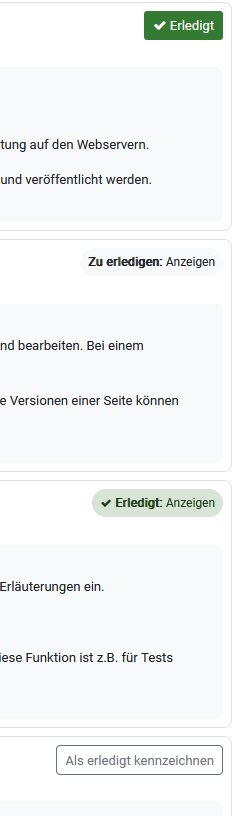
Die Funktionalität Aktivitätsabschluss ermöglicht es Betreuer*innen, Kriterien oder Bedingungen zu definieren, wann eine Aktivität als abgeschlossen (also: erfolgreich bearbeitet) gilt. Wenn die Bedingungen erfüllt sind, dann erscheint dies auf der Kursseite. Solche Kriterien oder Bedingungen sind beispielsweise:
- die Aktivität wurde angeklickt,
- es wurde eine bestimmte Punktzahl erreicht,
- ein bestimmtes Datum wurde erreicht oder
- die Person hat die Aktivität eigenverantwortlich als abgeschlossen markiert.
Bedingungen, die zu erfüllen sind, damit ein Aktivitätsabschluss automatisch markiert wird, werden als "zu erledigen" in einem grau hinterlegten Feld angezeigt. Wenn diese erfüllt wurden, dann wird es als "Erledigt: (Bedingung)" auf einem hellgrünen Hintergrund dargestellt.
Manuell zu markierende Aktivitätsabschlüsse haben einen Button mit grauem Text "Als erledigt kennzeichnen". Wenn diese Buttons angeklickt werden ändert es sich in einen Button mit einem grünen Haken und dem Text "Erledigt".
Der Aktivitätsabschluss kann von den Betreuer*innen über die Kurseinstellungen aktiviert werden. Unter Einstellungen > Abschlussverfolgung > Abschlussverfolgung aktivieren muss dafür "Ja" eingestellt werden.
Der Aktivitätsabschluss lässt sich gut mit dem Fortschrittsbalken (siehe Fortschrittslisten) kombinieren. Außerdem ist es möglich, den Aktivitätsabschluss in Kombination mit der Funktionalität Voraussetzungen zu nutzen.
![]() Ein Tutorial, dass die Nutzung und Einstellung des Aktivitätsabschlusses zusammen mit dem Fortschrittsbalken erklärt, findet sich hier.
Ein Tutorial, dass die Nutzung und Einstellung des Aktivitätsabschlusses zusammen mit dem Fortschrittsbalken erklärt, findet sich hier.
Hinweis: Dieses Video zeigt aktuell noch eine alte Variante der Aktivitätsabschlüsse. Das ZLI arbeitet an einer aktuellen Version.
Falls Ihre Fragen nicht beantwortet werden konnten, wenden Sie sich gerne an unser Helpdesk-Team [1].
Ist dieser Artikel verständlich? Oder zu kurz? Oder zu lang? Ihre Meinung ist für uns wichtig. Wir freuen uns über Ihr Feedback!